우분투 PPA 관리
이 페이지에서
- PPA 및 기본 관리 이해\n
- Y PPA 관리자
- 링크
PPA 또는 개인 패키지 아카이브는 기본적으로 업데이트/업그레이드 활동을 위해 Ubuntu 시스템에서 사용하는 소프트웨어 리포지토리입니다. 여기에는 특정 Ubuntu 버전에 대한 패키지 세트 및 패키지 목록이 포함되어 있습니다. 개별 업데이트의 경우 또는 공식 Canonicals 리포지토리에서 아직 사용할 수 없는 애플리케이션의 최신 버전을 찾는 경우에 유용합니다. 많은 PPA를 추가하면 업데이트하기 전에 패키지 관리자가 확인할 소스가 더 많아지고 패키지 버전과 다양한 종속성이 충돌하여 패키지가 손상될 가능성이 높아집니다. 이로 인해 PPA의 적절한 관리, 유효성 모니터링 및 더 이상 활성화되지 않아 업데이트 프로세스가 실패하는 경우 제거가 필요합니다.
PPA 및 기본 관리 이해
시스템에 PPA를 추가하려면 먼저 해당 이름을 찾아야 합니다. "wine\ Windows Emulating Framework의 최신 버전을 원한다고 가정해 보겠습니다. PPA 웹 페이지에 따르면 이름은 ppa:ubuntu-wine/ppa입니다. 이 새 소프트웨어 소스를 설치하려면 터미널을 열고 다음을 작성해야 합니다. 다음 명령:
sudo add-apt-repository ppa:ubuntu-wine/ppa
다음에:
sudo apt-get update
소스 목록을 업데이트합니다. 그런 다음 업데이트 도구를 실행할 수 있으며 일반적으로 제안된 업데이트로 최신 와인 버전을 받아야 합니다.
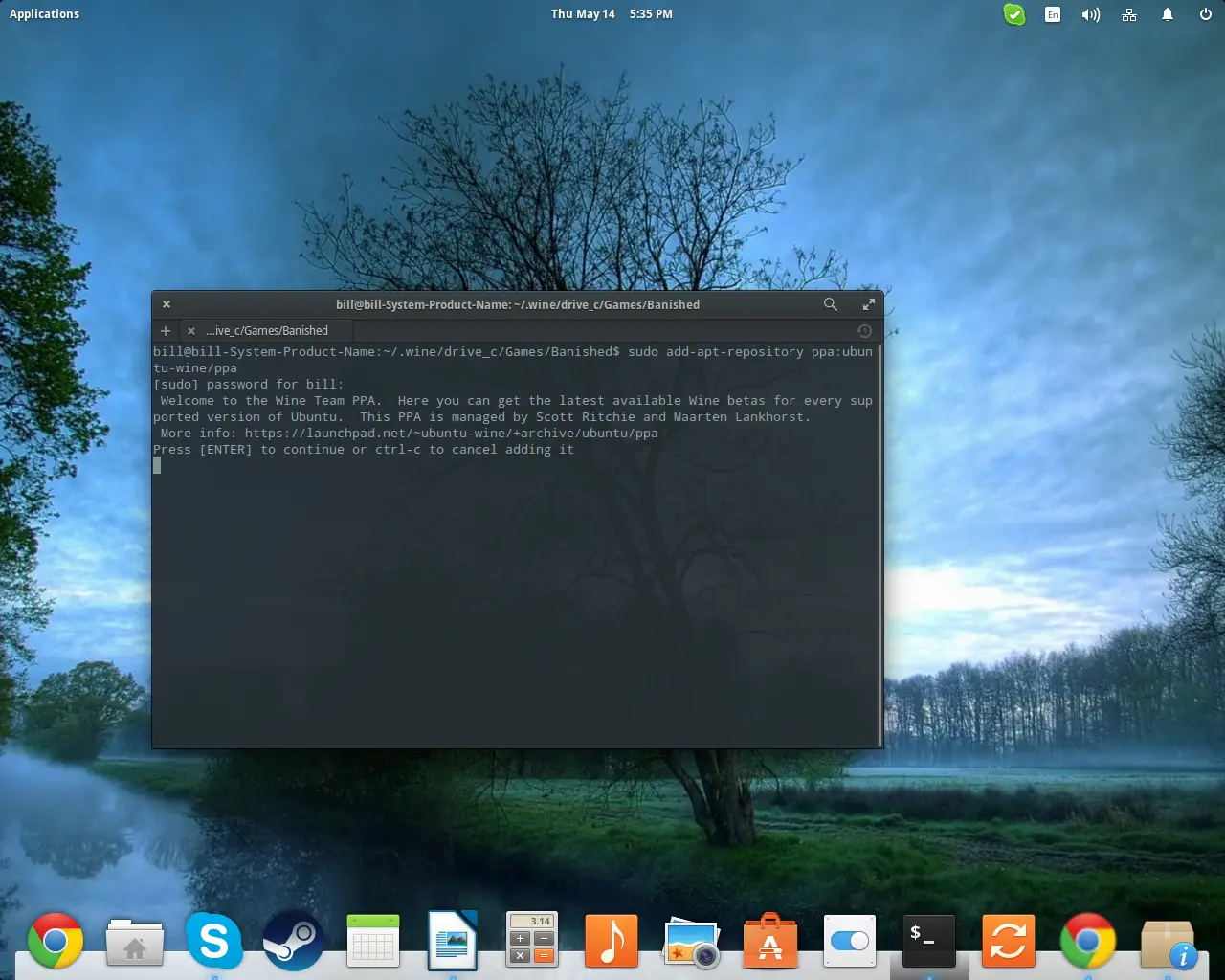
또 다른 방법은 "소프트웨어 및 업데이트\ 응용 프로그램을 열고 "기타 소프트웨어\ 탭으로 이동하는 것입니다. 여기에서 왼쪽 하단에 있는 "추가\ 버튼을 누르고 APT 줄을 삽입할 수 있습니다. 이 경우에는 http://ppa.launchpad.net/ubuntu-wine/ppa/ubuntu가 됩니다.
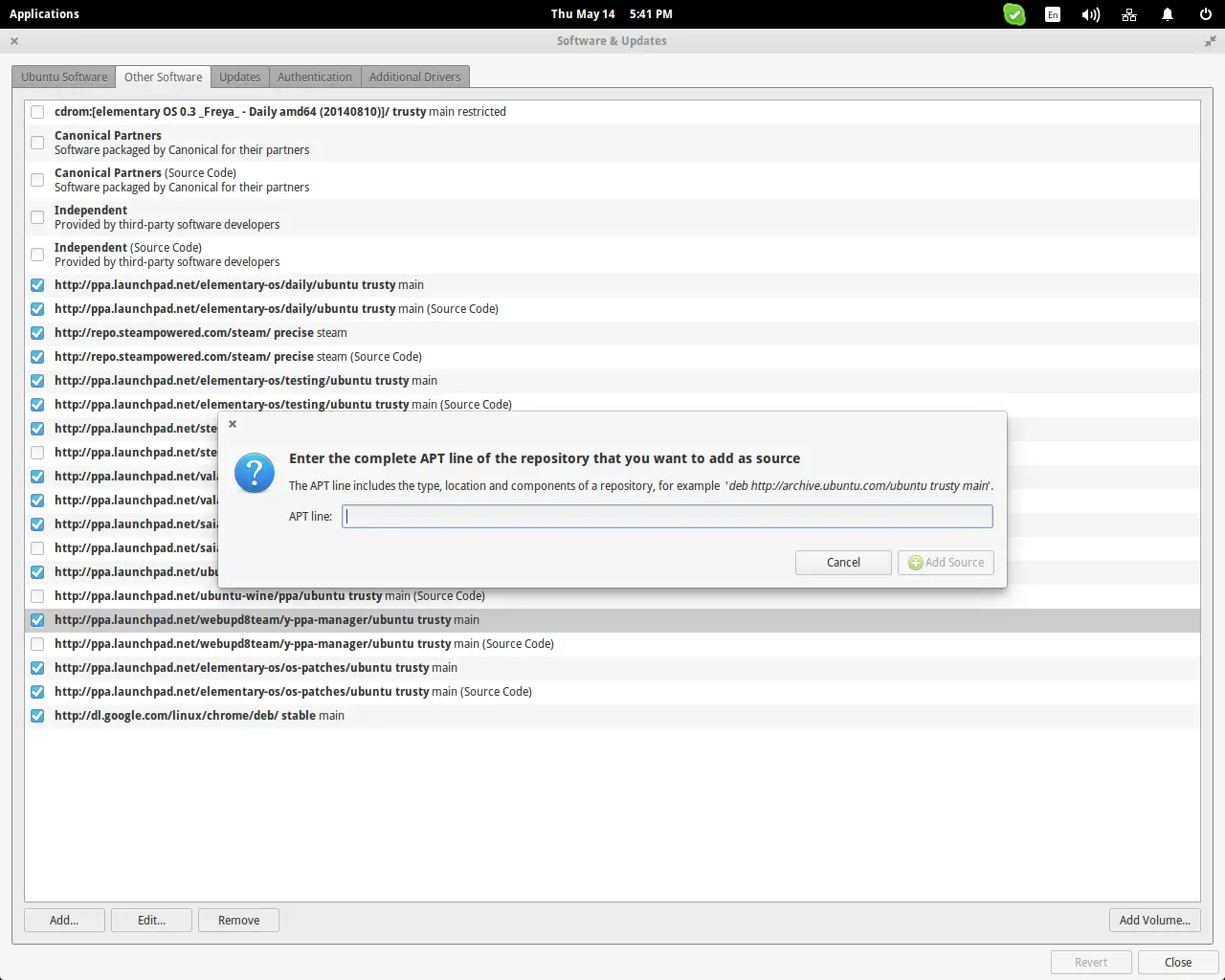
위의 스크린샷에서 PPA를 활성화/비활성화하고 완전히 제거할 수 있음을 알 수 있습니다. 특정 PPA(사용된 예: 와인)에서 설치된 소프트웨어가 내 시스템에 문제를 일으킨 경우에는 어떻게 됩니까? PPA를 제거하면 PPA에서 온 패키지 설치가 취소됩니까? 아니 그럴거야! 이 문제를 해결하려면 "ppa-purge\ 명령을 사용해야 합니다.
먼저 터미널에 sudo apt-get install ppa-purge 명령을 입력하여 ppa-purge 패키지를 설치해야 합니다. 그런 다음 sudo ppa-purge ppa:ubuntu-wine/ppa 명령을 입력하여 해당 리포지토리에서 가져온 패키지와 함께 PPA를 제거하는 데 사용할 수 있습니다. 이 작업은 "wine\ 패키지를 완전히 제거하지는 않지만 시스템의 다음 우선 순위 활성(활성화된) 저장소에서 사용 가능한 버전으로 다운그레이드합니다.
Y PPA 매니저
모든 모호함과 혼란을 피하고 싶다면 PPA를 쉽게 관리하는 데 도움이 되는 Y PPA 관리자 도구를 설치하기만 하면 됩니다. 이 유틸리티의 PPA는 ppa:webupd8team/y-ppa-manager입니다. 이 도구를 사용하면 GUI에서 PPA를 제거하고, PPA의 패키지 목록을 확인하고, 중복 항목을 검색하고, 리포지토리를 백업하고, 누락된 GPG 키를 가져오고, 릴리스 Ubuntu 업그레이드 후 작동 중인 PPA를 업데이트할 수도 있습니다. 최신 Ubuntu 버전에 대한 PPA를 업데이트하려면 모든 APT 소스를 다시 작성하는 데 많은 시간이 필요하므로 이것은 생명을 구합니다. 마지막으로 Launchpad에서 PPA를 검색하고 설치된 버전과 사용 가능한 버전을 비교할 수도 있습니다.
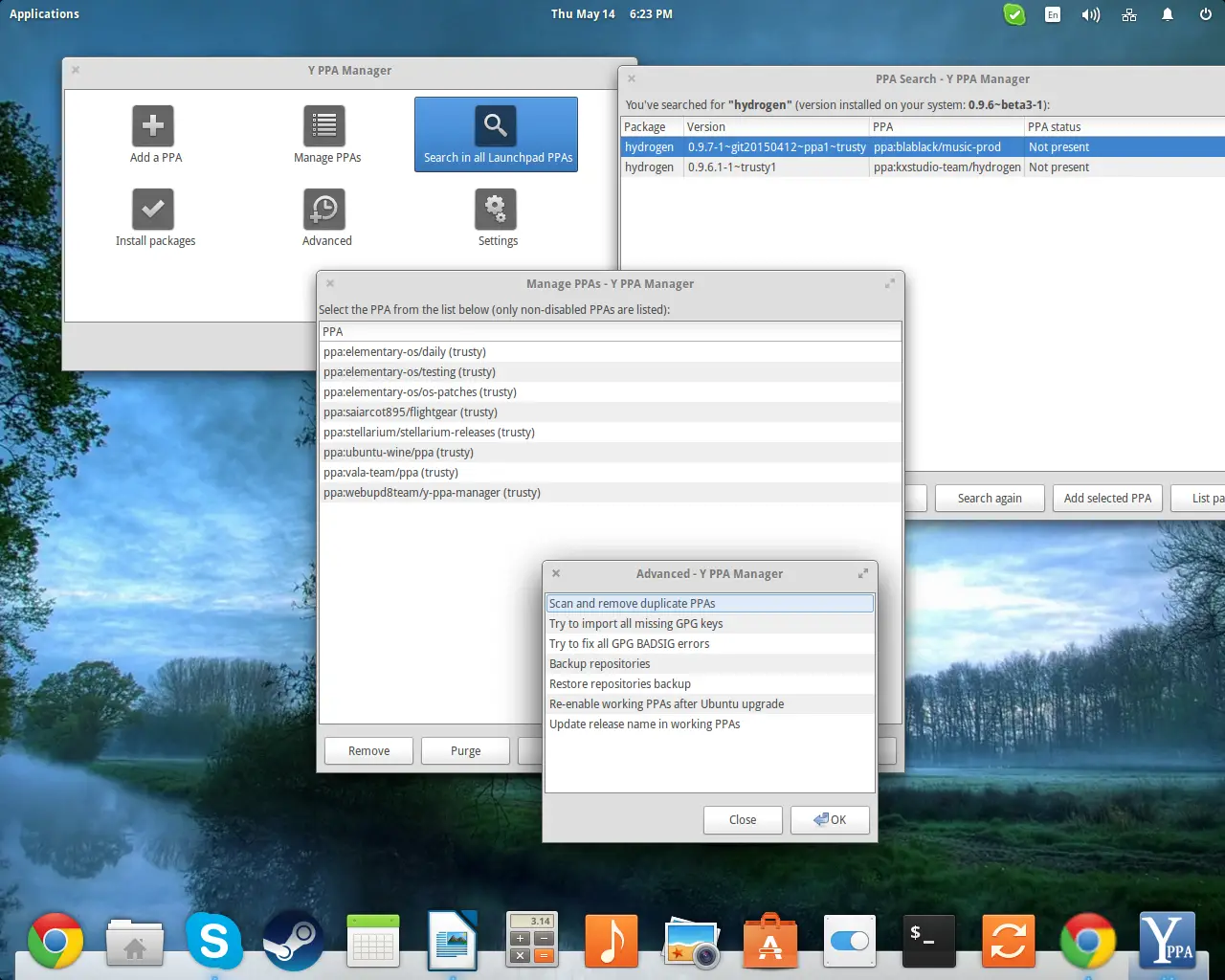
연결
- 우분투
- 우분투 PPA 웹사이트